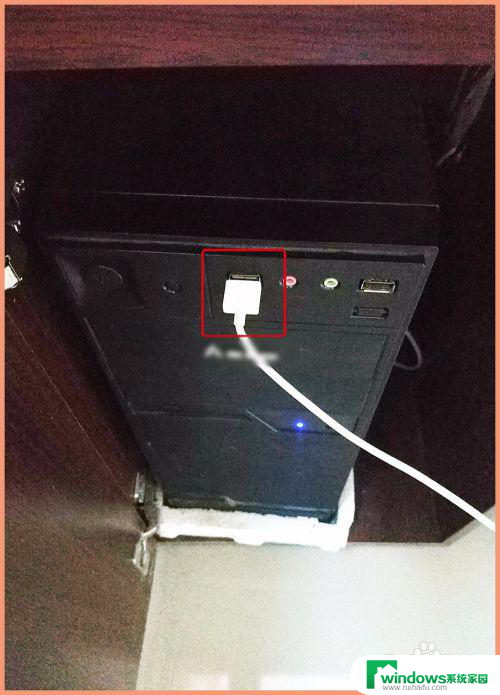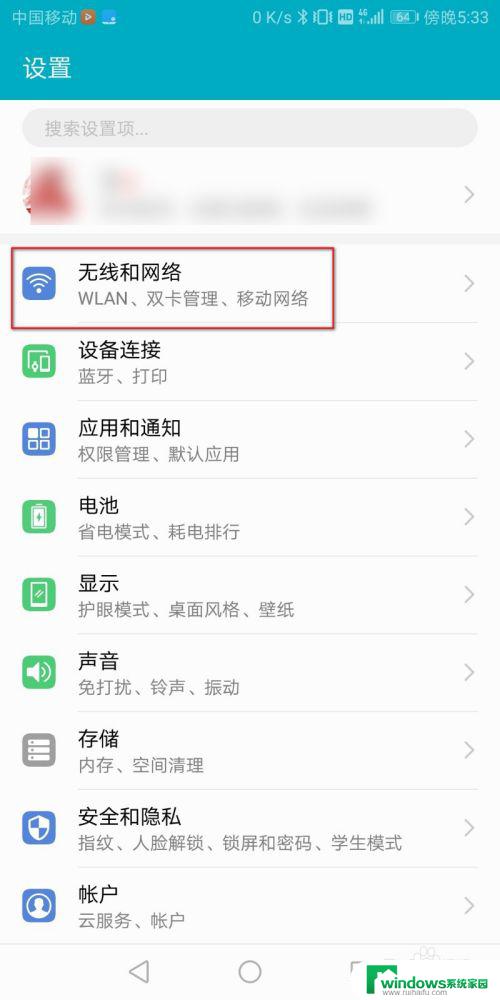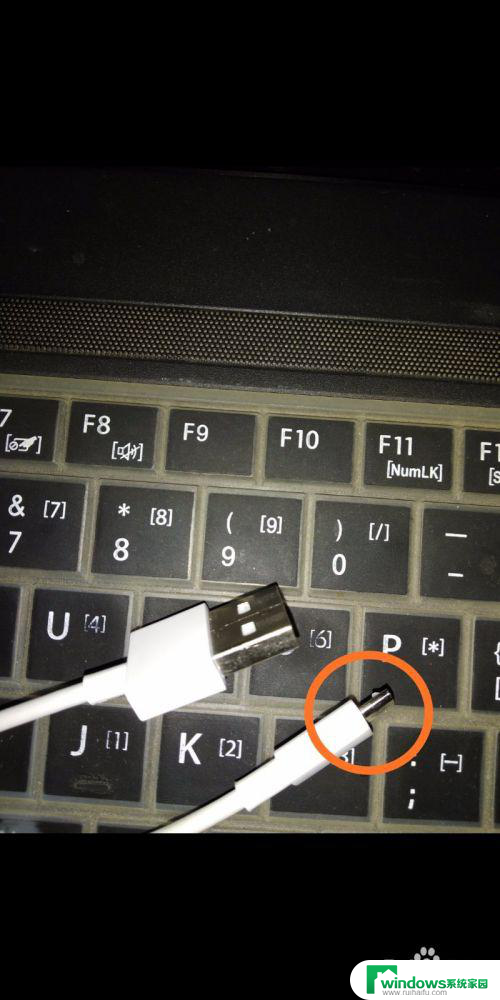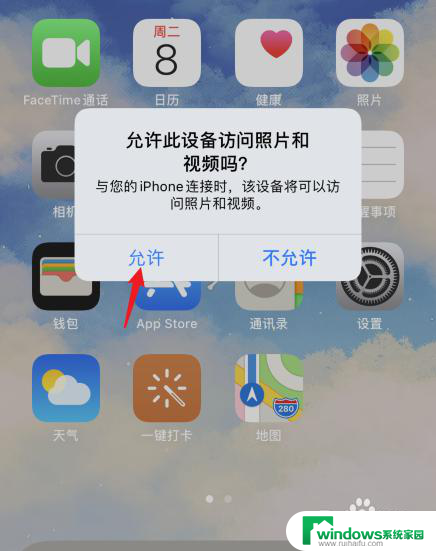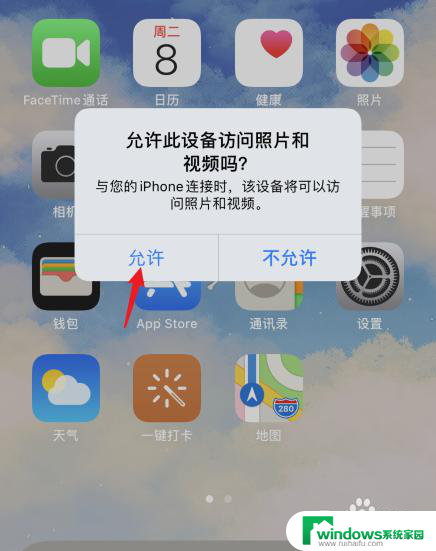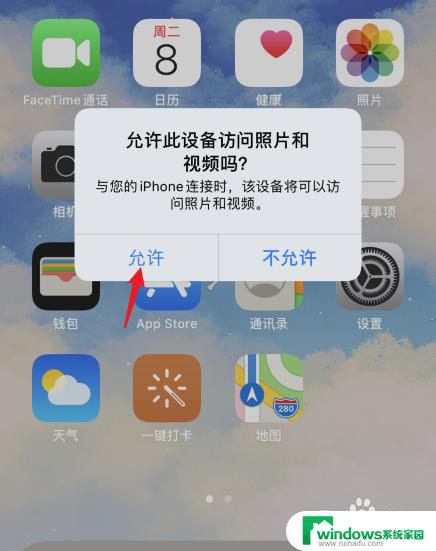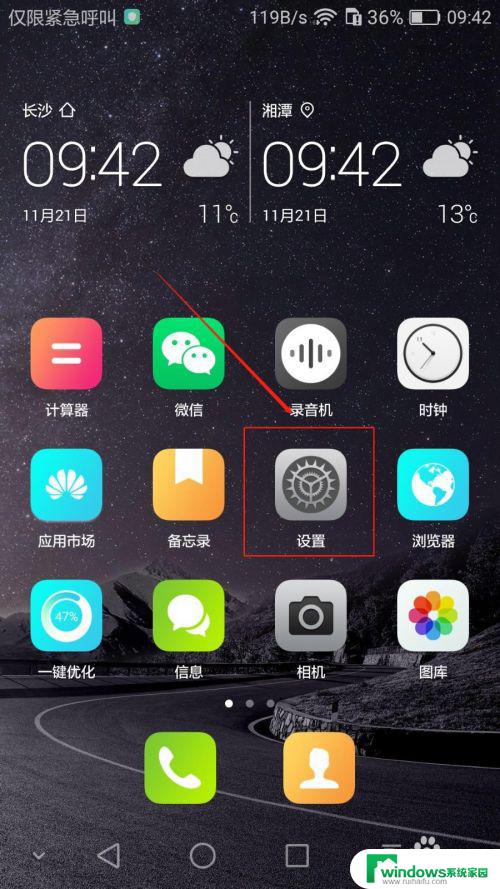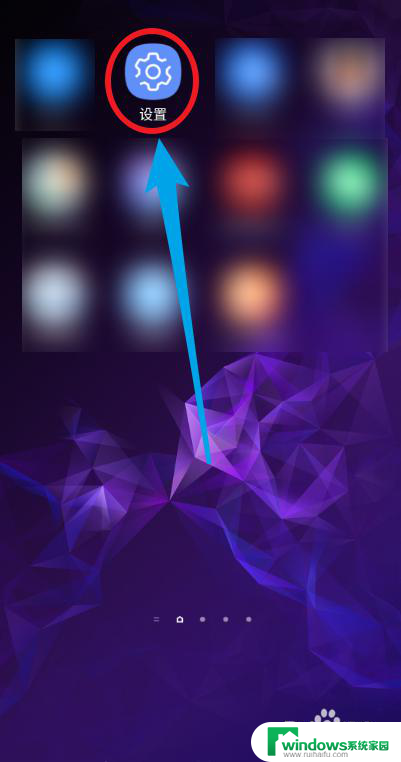怎样把手机网络共享给电脑 手机共享网络给台式电脑的步骤
更新时间:2023-11-13 12:46:26作者:xiaoliu
怎样把手机网络共享给电脑,现代社会中手机已经成为人们生活中不可或缺的一部分,有时候我们可能会遇到需要在台式电脑上使用网络的情况,而此时又没有无线网络信号的情况下,我们可以考虑将手机的网络共享给电脑使用。怎样才能实现这一操作呢?下面我们将详细介绍手机共享网络给台式电脑的步骤。
方法如下:
1.将手机与电脑通过USB数据线进行连接。打开手机的设置进入。
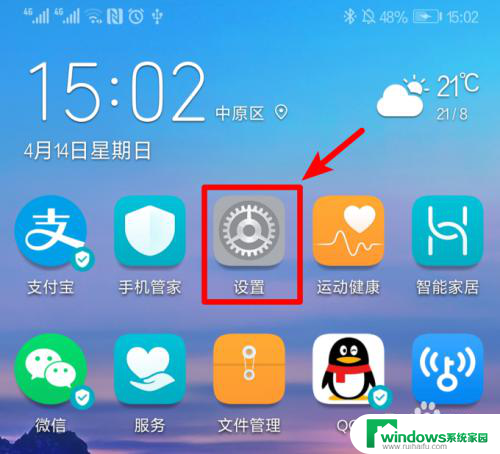
2.在手机设置列表中,点击设备连接的选项进入。
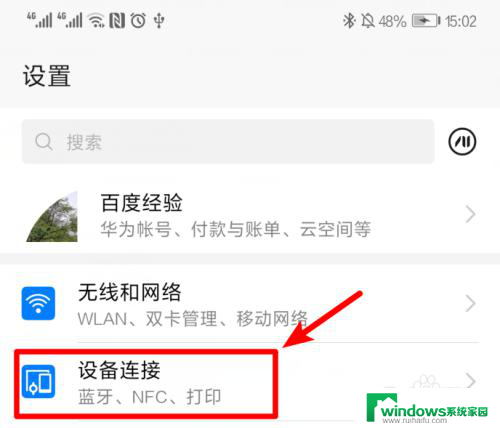
3.点击设备连接进入后,选择页面的移动网络共享的选项进入。
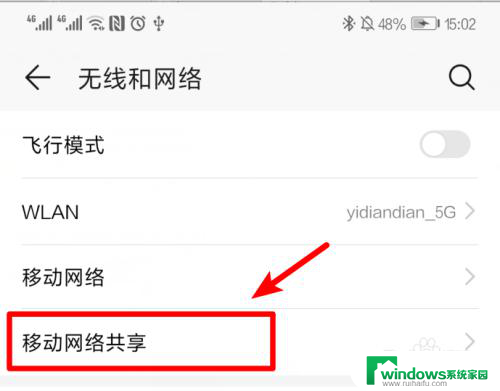
4.点击进入后,将USB共享网络后方的开关打开。
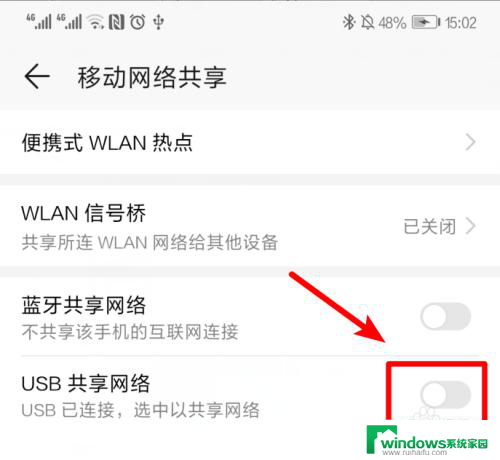
5.打开后,即可将手机网络共享给电脑使用。
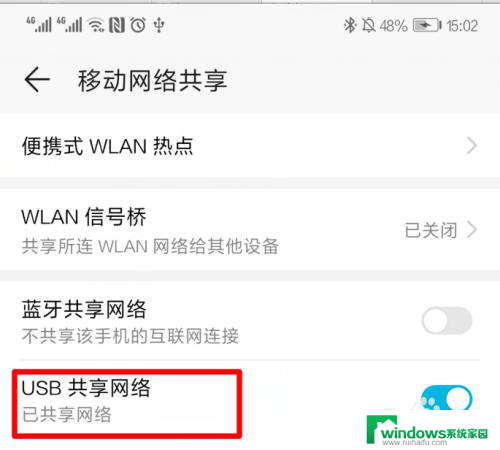
6.这时,在电脑端。可以看到电脑的网络已经连接成功。
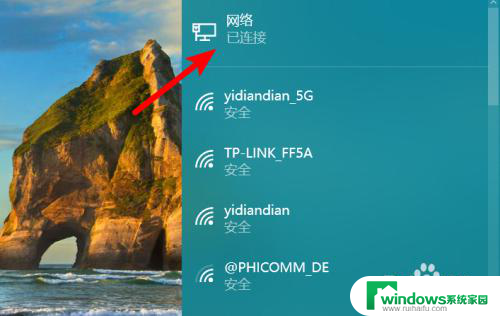
以上就是如何将手机网络共享给电脑的全部内容,需要的用户可以根据小编的步骤进行操作,希望本文能够对大家有所帮助。